Nintendo Switch 有線LAN化 [周辺機器]
意味があるかないかは別として、ノートパソコンでの使いまわしが利くようにギガビット対応のにしました。
USB3.0 ギガビットLANアダプター - EDC-GUA3-B
https://www.elecom.co.jp/products/EDC-GUA3-B.html
細径LANケーブルを使えばドック内に収まります。(両面テープで固定)


USB type-C PD対応ディスプレイとNintendo Switch [周辺機器]
結論から言うと、大方不可能な様子。
以下のUSB type-C PD対応ディスプレイで確認。
・EIZO FlexScan EV2780-BK (2560×1440, 最大30W)
・EIZO FlexScan EV2785-WT (3840×2160, 60W)
・HP U28 (3840×2160, 65W)
これらすべてNintendo Switchとtype-Cケーブル1本ではつながりませんでした。
ちなみにXpreia 5では映ります。
ネットでは情報が少なかったのですが、以下のページに詳しくありました。
「Nintendo SwitchのTVモードは純正ドックでしか動作しないように制限されている」
https://hanpenblog.com/13358
要するに、、
・Switchとドックで、任天堂のUSB Vendor IDを確認している
・39W以上の電源が必要
ということでした。
ただ、すべてのUSB type-C PD対応ディスプレイがダメというわけでもないようで、モバイルモニターの一部だったり、JAPANNEXTのJN-IPS28UHDRC65Wは、amazonのQ&A、レビューにtypeーCケーブル1本でつながるというものもありました。ディスプレイメーカーのNintendo Switchへの対応の意思があるかどうかに因るみたい。

EIZO FlexScan 27.0インチ ディスプレイ モニター (WQHD/IPSパネル/ノングレア/ブラック/無輝点保証) EV2780-BK
- 出版社/メーカー: EIZO
- 発売日: 2016/11/18
- メディア: Personal Computers

EIZO FlexScan 27.0インチ ディスプレイモニター (4K UHD/IPSパネル/ノングレア/ホワイト/USB Type-C搭載/5&無輝点保証) EV2785-WT
- 出版社/メーカー: EIZO
- 発売日: 2018/01/30
- メディア: Personal Computers

HP モニター 28インチ U28 4K HDR ディスプレイ USB-C接続 非光沢IPSパネル 付き (型番:1Z979AA-AAAA)
- 出版社/メーカー: 日本HP
- メディア: エレクトロニクス

28型 IPS 4K液晶モニター USB Type-C(65W給電対応) JN-IPS28UHDRC65W
- 出版社/メーカー: JAPANNEXT
- 発売日: 2021/11/10
- メディア: Personal Computers
2.5GbE計画 - 製品編 [周辺機器]
以下の製品を使ってのベンチマーク結果でも載せようとしたのですが、思いのほか転送速度が変わりませんでした。
でもとりあえず載せておきます。
・PLANEX プラネックス 5ポート 2.5GBASE-T スイッチングハブ FX2G-05EM
とりあえず2.5GbEシステムを作るのにハブは必要。安かったので。
・PLANEX プラネックス USB3.2 Gen1対応マルチギガビット有線LANアダプター USB-LAN2500R
コンパクトデスクトップ&ノートパソコン愛用なのでUSBでの拡張になります。
・アイ・オー・データ機器 HDL-AAX6 NAS PC向け 6TB搭載/1ベイ デュアルコアCPU搭載 HDL-AAXシリーズ
ちょうどWD cloudの調子がわるくなったので。
・NEC PA-WX3600HP 無線LANルータ Aterm ブラック
全ポート2.5GbEのものがいいのですが、ないので1ポートだけでも。
・Drobo 5N2 NASケース 3.5インチ×5bay Beyond RAID(R) ストレージシステム
もともと使っているやつ。1GbEが2つでリンクアグリゲーション対応なので。
以下のリンクはAmazonですが、すべて楽天で購入しました(笑)

プラネックス Planex 5ポート 2.5GBASE-T スイッチングハブ FX2G-05EM
- 出版社/メーカー: プラネックスコミュニケーションズ
- 発売日: 2021/07/01
- メディア: エレクトロニクス

Planex 有線LANアダプター USB-TypeA対応(USB 3.2 Gen1) 転送速度最大2.5Gbps マルチギガビット対応 USB-LAN2500R
- 出版社/メーカー: プラネックスコミュニケーションズ
- 発売日: 2019/05/30
- メディア: エレクトロニクス

IODATA HDL-AAX6 デュアルコアCPU搭載 ネットワーク接続ハードディスク(NAS) 6TB
- 出版社/メーカー: アイ・オー・データ
- メディア: エレクトロニクス

NEC Aterm 無線LAN WiFi ルーター Wi-Fi6(11ax) AX3600 全方位360°カバーアンテナ搭載 4ストリーム (5GHz帯 / 2.4GHz帯) AM-AX3600HP
- 出版社/メーカー: NEC
- 発売日: 2021/08/20
- メディア: エレクトロニクス
![Drobo 5N2: Network Attached Storage (NAS) 5-Bay Array, 2X Gigabit Ethernet Ports (DRDS5A21) [並行輸入品] Drobo 5N2: Network Attached Storage (NAS) 5-Bay Array, 2X Gigabit Ethernet Ports (DRDS5A21) [並行輸入品]](https://m.media-amazon.com/images/I/41SfbB1VbTL._SL160_.jpg)
Drobo 5N2: Network Attached Storage (NAS) 5-Bay Array, 2X Gigabit Ethernet Ports (DRDS5A21) [並行輸入品]
- 出版社/メーカー: PC- Drobo direct
- メディア: エレクトロニクス
音楽を演奏したい - ライン入力編 [周辺機器]
これを取り込むのにマイクから取り込むのはさすがにナンセンスで、ライン入力で行きたいわけです。
ただ、うちのノートパソコンは、3.5mmの4極のジャック(TRRS; Tip Ring Ring Sleeve)が1つだけでイヤホンか、イヤホンとマイクが一体になったやつしかありません。
デスクトップでも、ヘッドホン端子・ライン出力(黄緑)、マイク端子(ピンク)はあっても、ライン入力(水色)がなかったり。
問題点
マイク端子(ピンク)問題
基本的にコンデンサマイク用。
電源用バイアス電圧(2.2V)がバイアス抵抗(数kΩ)を経由してかかっているよう。
3極(TRS; Tip Ring Sleeve)でもL-CHのモノラルのものが多い(みたい)。
パソコン壊したくない問題
Arduinoの自作回路側の失敗でPCに損傷がおこるのは避けたい。
解決のために
・マイク端子がライン入力にできるかも
端子を共有している場合あり。
Realtek Audio Control を入手 - Microsoft Store ja-JP
https://www.microsoft.com/ja-jp/p/realtek-audio-control/9p2b8mcsvpln
とか
C:\Program Files\Realtek\Audio\HDA にある RAVCpl64.exe
(コントロールパネルにあるならおそらく同一)
で設定できる場合もあるらしい。
Realtek Audio Control はリンクはあるものの実態がないのか、ダウンロードできず。
うちのPCの場合、RAVCpl64.exeは入っていたけど、起動せず。
・USB接続
「USB オーディオインターフェイス」など検索しても、安いやつは黄緑とピンクの端子のやつ。
「USB オーディオキャプチャー」で検索すると吉。
・Bluetooth接続
「Bluetooth オーディオトランスミッター」で検索すると使えそうなものあり。
送信(Tx)・受信(Rx)に注意。両対応なら問題なし。
ということで、「デジ造 音楽版 PCA-ACU」(販売終了)の中古を購入しました。

デジ造音楽版 PCA-ACU | オーディオキャプチャーユニット | 製品案内 | 株式会社プリンストン
https://www.princeton.co.jp/product/pcaacu.html
開発環境というかパソコンを購入 [周辺機器]
新しいパソコンいいなぁと思い、自分もほしくなってしましました。
家では移動棚に小さなディスクトップを載せて使っていたのですが、こどもに破壊されそうになったため撤去しました。
ノートパソコンならすぐに出したりしまったりできるということもあり購入を決意しました。
購入のポイント
・(日本製はむつかしくても)一応国内メーカー品
・数年は使いたいので高性能なもの
・でも高すぎないもの
・デザインもそこそこいいもの
・なにかワクワクがほしい
で、いろいろ迷ったのですが、SONYのvaio pro 13 の 2013夏秋モデルをソニーストアで購入しました。
vaioへの餞別でもあります。
1つ前のモデルのため少し安く、カスタマイズができるのでCPU、メモリをいいやつにしました。
ワクワクデバイスとしてはNFCがあります。Bluetoothとの接続が驚くほど楽でした。
しかし問題は Windows 8 です。
この上なく使いづらいです。
タッチパネルありと、タッチパネルなしが選択できたのですが、なんとなくタッチパネルありにしました。
慣れてしまえはタッチパネルなしでもいいかもしれませんが、タッチパネルがなかったら今以上にイライラがつのっていたことかと思います。
設定の変更点
・Start menu 8 や classic shell を入れて従来のメニュー、デスクトップを取り戻す
・テキストやメニューなどの大きさが大きくなるような設定になっているので適正なサイズにする
これでなんとか元の世界にもどってこられました。
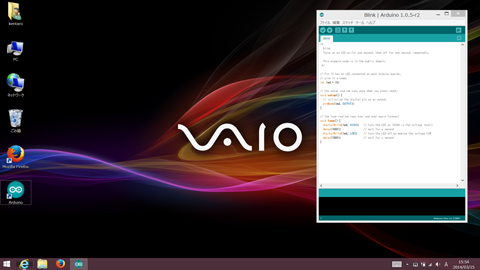
本体カラーはストア限定のシルバーを選択しましたがすでに天面に何カ所か傷がついてしまいました。
ブラックのほうが目立たなかったかも。
デジカメ購入 サイバーショット DSC-TX30 [周辺機器]
こどもにデジカメを乱暴に扱われ画像に変な影がはいるようになってしまったので新しいものを購入することにしました。
ポイントは、コンパクトで、生活防水以上、衝撃につよく壊れにくいモノとしました。
いままでの購入歴を調べたら、意外とたくさん買っていて反省。
<いままでのデジカメ購入歴>
CAMEDIA C-3030ZOOM (OLYMPUS)
発売日:2000年 3月18日 334万画素CCD 3倍ズーム
画像はきれいだが、起動が遅く電池の消耗がはやい
Smart Media、データが消えたことがあった
サイバーショット DSC-U20 (SONY)
発売日:2002年12月 7日 211万画素CCD ズームなし
とてもコンパクトで携帯性抜群
サイバーショット DSC-U60 (SONY)
発売日:2003年 6月27日 211万画素 ズームなし
1.5m防水のためシュノーケリングに活躍した
サイバーショット DSC-P100 (SONY)
発売日:2004年 4月29日 510万画素 3倍ズーム
きれいだが、よくぶれた
LUMIX DMC-FX01 (Panasonic)
発売日:2006年 3月10日 600万画素 3.6倍ズーム
広角28mmが決め手 画像はそこそこ
E-510 (OLYMPUS)
発売日:2007年 6月29日 1000万画素
軽いといってもやっぱり一眼は重い
FinePix F200EXR (富士フイルム)
発売日:2009年 2月21日 1200万画素 5倍ズーム
暗い場所でもとれることを期待したがそれほどでもなかった
サイバーショット DSC-WX5 (SONY)
発売日:2010年 8月 7日 1220万画素 Exmor R CMOSセンサー 5倍ズーム
広角24mmでまあ満足の1台
FinePix REAL 3D W3 (富士フイルム)
発売日:2010年 9月 4日 1000万画素 3倍ズーム
3Dはおもしろかったが、そもそもの画像が荒い
α NEX-5ND (SONY)
発売日:2011年 9月 9日 1610万画素 APS-C
ミラーレスで何とか持ち運べる
ちょっといいところへお出かけする時用
サイバーショット DSC-TX30 (SONY)
発売日:2013年 4月 5日 1820万画素 5倍ズーム
拡大鏡プラスがすごすぎる
防水、耐衝撃

さて、このDSC-TX30、そろそろ発売から1年経過し、後継機がでてもおかしくないのですが、何となくよさそうだったので購入しました。(新機種が出たとしても出初めは高いだろうし、、)
とにかく「拡大鏡プラス」という機能がすごいのです。
小さいチップを撮影しようとすると、近すぎて焦点があわなかったり、カメラ自身が影になって写り込んだり。
ズームで遠くから撮ろうとするとぶれたりしてなかなかうまく撮れなかったのですが、「拡大鏡プラス」でライトもつけると余裕で撮れます。レンズにくっつくくらいの位置から撮影できます。
ATtiny13A-PU

ATtiny13A-SU

こんな感じです。
いい点は他に、micro USB充電できるなど。
欲を言えば、防水であるがために、コネクタ類のカーバーがしっかりしていて開け閉じに気を遣う。
Wifi接続や、置くだけ充電などがあるとよりいいのですが。
以前に「フォトラ」という撮影セットを買ったのですが、ついつい大きいのでまだ箱に入ったまま(笑)です。
Apple Remote を調べる [周辺機器]
Apple Remote という製品です。

Apple社の製品の購入はこれが初めてです。Mac も iPod も iPhone も持っていません。
どうやら最近のMac (Lion) は、この Apple Remote には対応しないようなので、消滅していく製品かもしれません。
以前に作成したリモコンコード解析スケッチ「IR解析の友」で解析してみました。
http://hello-world.blog.so-net.ne.jp/2011-05-19
(Arduino 1.0.1でもそのままうごきました。)
・基本的には、NECフォーマット
・カスタムコードは (0xEE, 0x87 で2バイト目が1バイト目の反転ではないが、これはOK)
・3バイト目がデータになるが、4バイト目がその反転ではなく、IDとなっている
・リピートコードあり
でした。
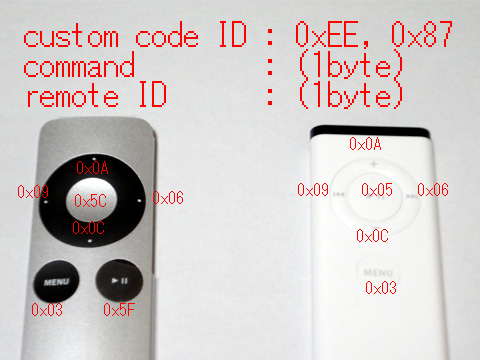
と、ここまで調べてみましたが、なんと Wikipedia にさらに詳しい解析結果が書いてありました。
Apple Remote - Wikipedia, the free encyclopedia
http://en.wikipedia.org/wiki/Apple_Remote
さすが Wikipedia です。
![アップル(Apple) Apple Remote [MC377J/A] アップル(Apple) Apple Remote [MC377J/A]](https://images-fe.ssl-images-amazon.com/images/I/11PcBC98lWL._SL160_.jpg)
アップル(Apple) Apple Remote [MC377J/A]
- 出版社/メーカー: Apple
- メディア: エレクトロニクス
マウスチャタリングの修理 (Logicool V200) [周辺機器]
以前につかっていたマウス Logicool V-200BK です。

このマウスも何かの拍子に、左クリックがチャタリングするようになっていました。

滑るところ(ソールというらしい)を半分めくり、ネジをはずします。


あけると OMRON D2FC-F-7N (中国製) というマイクロスイッチが入っていました。

基板を外そうとすると、引っかかります。

このように外すには、、

このフックを外します。

いつもの HAKKO 808 を使います。
もともとのハンダが少なく、うまく吸引できなかったので一旦ハンダを追加してあらためて吸引したところ何とか吸い取れました。

上が外したスイッチで、下が新しいスイッチです。
左右を入れ替えようかと思いましたが、疲れていたので新しいのを付け替えることにしました。
若干、D2F-01Fの方が肉厚です。

基板を元に戻して、

閉じました。
一部、剥がし損ねたところは、ツルツル面のみ残して厚めの両面テープでくっつけなおしました。
マウスチャタリングの修理 (Logicool M555b) [周辺機器]

こどもに投げられ、いじられ、電池ボックスのフックも折れてしまいました。。。

それでもなんとか使用できたのですが、左クリックがチャタリングを起こすようになり、ドラッグアンドドロップや、範囲選択ができなくなってしまいました。
そこでいろいろ調べてみると、マイクロスイッチを取り替えるといいみたい。
まったく同じというわけではないですが、OMRON の D2F-01F (日本製) で代用できるようです。
ということで、買いました。

ただ、よくよく考えてみると、買う必要はなかった、と。
・壊れているのは、左のボタン。だけど、シングルクリックはOK。
・右クリックで、シングルクリック以外の操作をすることはまずない。
→ ということで、左右のボタンを交換することにしました。

電池ケースの内側と、ツルツルの部分を剥がすと、ネジがでてきます。
トルクス(ヘクスローブ)ネジですが、細いマイナスドライバを強く押し当てながら回したらなんとか外せました。


全部分解したところ。

基板をとりはずす。

HAKKO 808 でハンダをバキューム。

マイクロスイッチをはずす。

左右のボタンを入れ替えハンダ付け。そして、もとに戻す。
左ボタンのチャタリングはなくなり快適。

LOGICOOL ワイヤレスレーザーマウス Bluetooth搭載 M555b
- 出版社/メーカー: ロジクール
- メディア: エレクトロニクス



![Apple Remote [MA128G/A] Apple Remote [MA128G/A]](https://images-fe.ssl-images-amazon.com/images/I/21114VXFYDL._SL160_.jpg)





